婚纱照处理起来真的好麻烦。特别是色彩平衡,但是想要给婚纱照添加朦胧的效果,该怎么添加呢?下面我们就来看看详细的教程。

Adobe Photoshop 8.0 中文完整绿色版
- 类型:图像处理
- 大小:150.1MB
- 语言:简体中文
- 时间:2015-11-04
查看详情
1、打开PS,点击左上方的文件。选择两张图片,一张背景图,一张婚纱人物图。
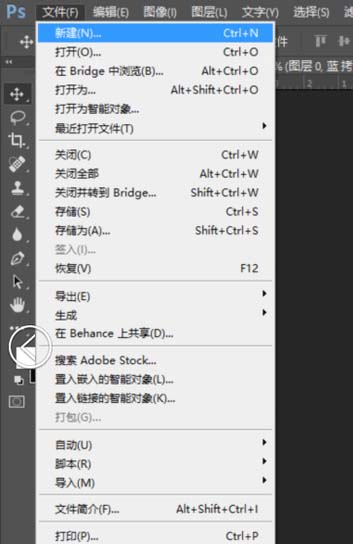
2、右边点击锁状图标,按住Alt键,右手用鼠标双击锁,解锁。
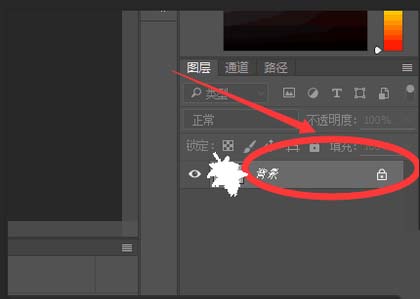
3、选中图片,点击上方的图像–调整–亮度/对比度。
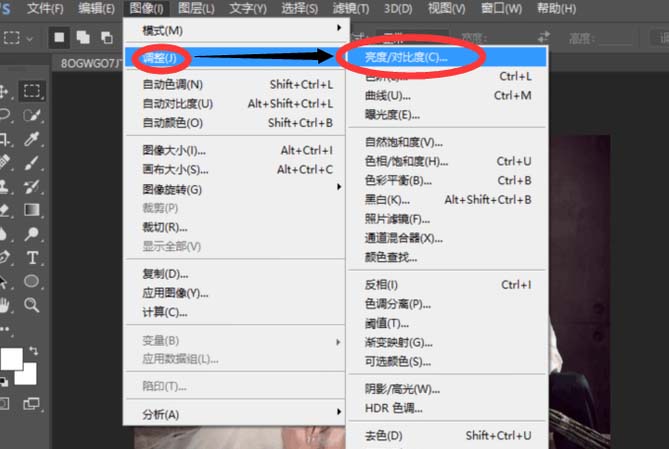
4、这是会弹出一个调整菜单,根据需要调整就可以了,如下图。
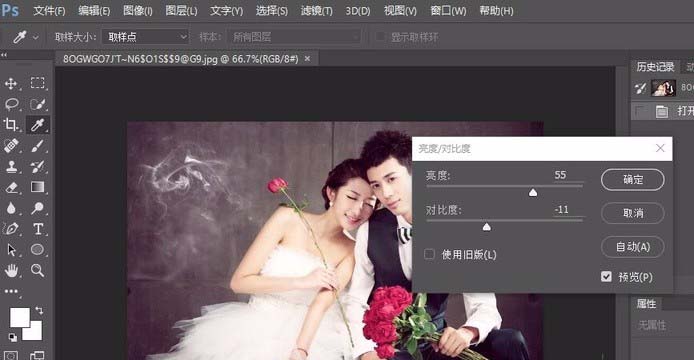
5、然后再调一下色彩平衡,让图片看起来更加自然。
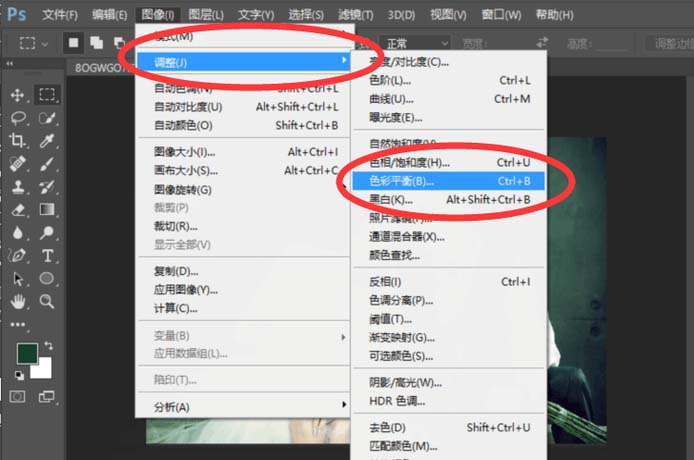
6、点击上方菜单中的图像–调整–色彩平衡。
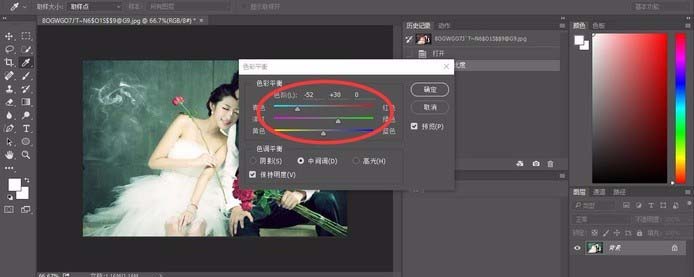
7、出现菜单栏后,将图片调成自己喜欢的平衡状态就好了。下面来对比一下两张图片。


以上就是使用调色来处理婚纱照氛围的教程,处理过的婚纱照看上去更漂亮了。
相关推荐:
ps怎么快速抠出草地中的婚纱照?
ps怎么快速快速抠出室内婚纱照片?
photoshop怎么用影楼专用调色快速处理婚纱照?
注意事项:
1、文稿PPT,仅供学习参考,请在下载后24小时删除。
2、如果资源涉及你的合法权益,第一时间删除。
3、联系方式:sovks@126.com
115PPT网 » ps怎么给婚纱照添加朦胧的效果?
1、文稿PPT,仅供学习参考,请在下载后24小时删除。
2、如果资源涉及你的合法权益,第一时间删除。
3、联系方式:sovks@126.com
115PPT网 » ps怎么给婚纱照添加朦胧的效果?




